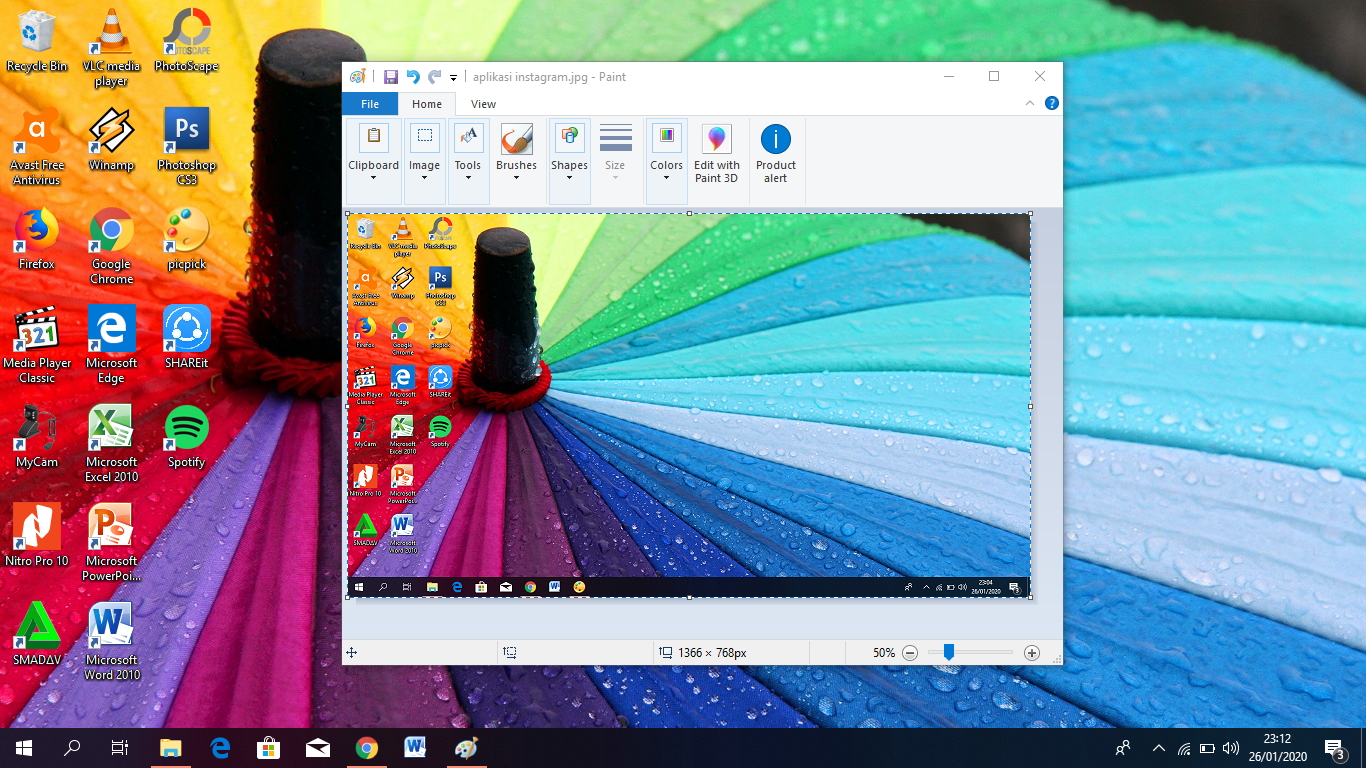Screenshot merupakan hal yang paling mudah untuk dilakukan baik di hp maupun di PC. Biasanya seseorang melakukan tangkap layar (screenshot) untuk menyimpan foto baik itu dari media sosial ataupun lainnya tanpa harus mendownloadnya, mengirim isi chat kepada orang lain, menunjukkan panel layar dan sebagainya.
Biasanya screenshot lebih sering dilakukan oleh user smartphone, akan tetapi tak jarang juga orang menggunakannya di PC/laptop untuk menangkap suatu informasi yang penting.
Seperti ingin berbagi ke teman mengenai tutorial penggunaan software maka dilakukan screenshot yakni dengan bantuan gambar agar lebih jelas dan mudah dipahami.
[ez-toc]
Aplikasi Screenshot untuk PC / Laptop
Sebenarnya tombol khusus untuk screenshot di PC atau laptop telah tersedia yaitu tombol prt sc sysrq. Akan tetapi tidak ada salahnya jika kamu menggunakan aplikasi screenshot untuk mendapatkan hasil yang lebih bagus, berikut 10 aplikasi screenshot untuk PC atau Laptop:
1. Snipping Tool
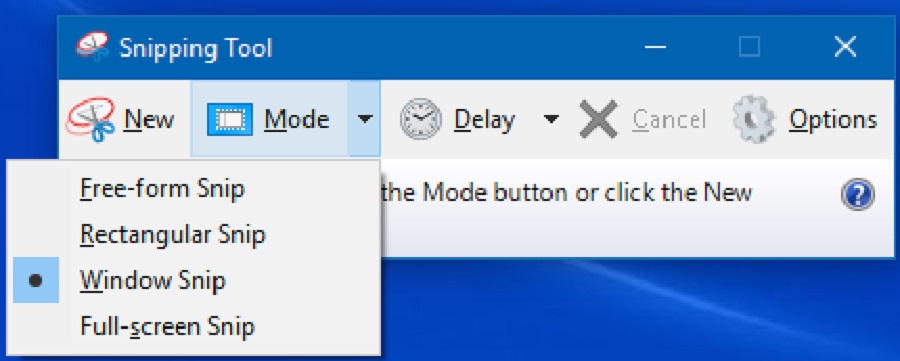
Snipping Tool merupakan software screenshot bawaan bagia Windows 10, 8.1, 8 dan 7. Dengan Snipping Tool kamu bisa menangkap layar penuh dengan area layar persegi panjang. Fitur yang disediakan yaitu pensil, penghapus, stabilo dan sebagainya. Dan image screenshot dapat kamu pilih format yang kamu inginkan yaitu JPEG, PNG, GIF dan MHT.
Cara penggunaannya juga mudah. Pertama, buka aplikasi Snipping Tool kemudian pilih metode yang kamu inginkan untuk screenshot. Langkah selanjutnya image (foto) hasil screenshot dapat kamu edit dan akan tersimpan di folder Pictures (default).
2. Greenshot
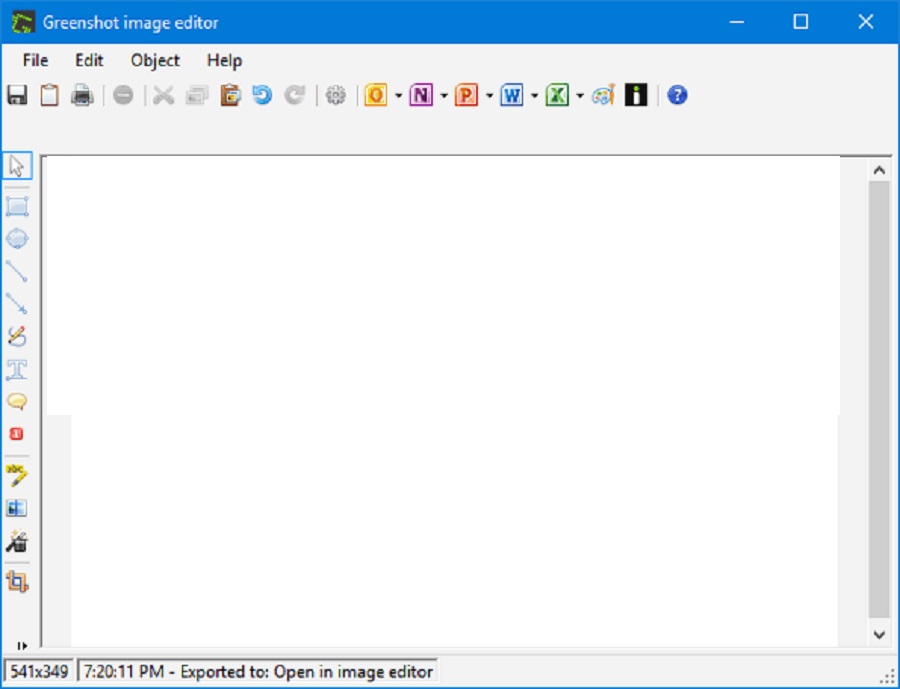
Aplikasi yang kedua ialah Greenshot. Greenshot merupakan perangkat lunak open source dan free bagi Microsoft Windows. Tersedia untuk macOS, namun sebagai software berpemilik di Aplikasi Store. Aplikasi ini juga mudah untuk digunakan.
Grenshot hadir dengan dilengkapi dengan berbagai fitur selain fitur standar seperti scrolling (untuk menangkap halaman atau situs web di Internet Explorer yang panjang), terdapat opsi unggah dan ekspor, membuat anotasi dan lain sebagainya.
Greenshot dirilis tahun 2007 oleh 3 developer yaitu Thomas Braun, Robin Krom dan Jens Klingen. Keunggulan lain aplikasi ini mendukung 30+ bahasa, salah satunya bahasa Indonesia.
3. PicPick
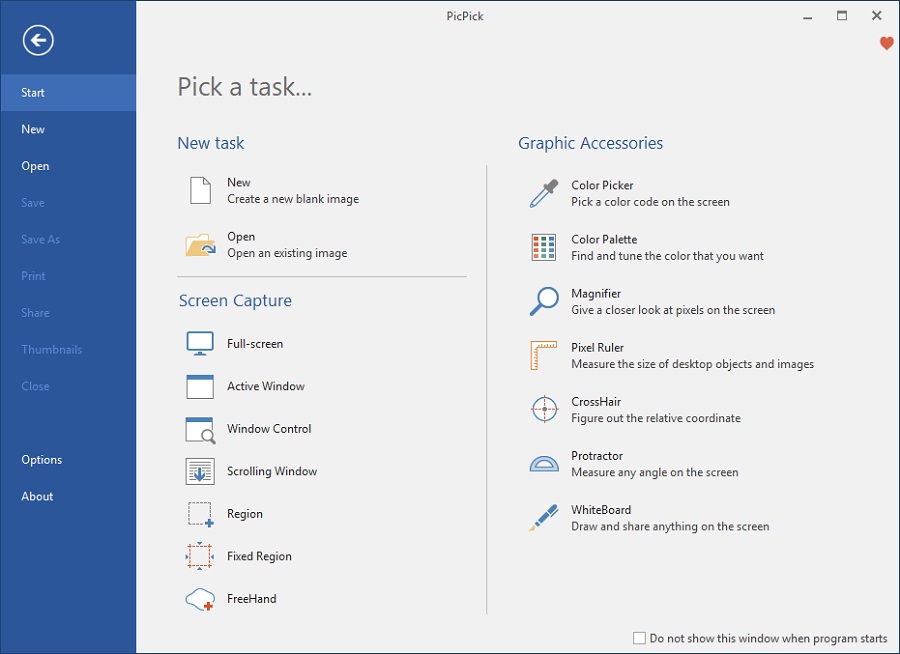
PicPick adalah aplikasi yang menawarkan fitur dasar secara gratis, dan fitur premium yang dikenakan biaya. Jika hanya untuk pengunaan biasa kamu dapat mendownload aplikasi PicPick versi free. Namun jika untuk bisnis, gunakanlah versi premiumnya karena akan terdapat berbagai fitur profesional yang dapat membantu memenuhi kebutuhanmu.
PicPick hadir dengan ukuan yang ringan dan user-interface yang modern sehingga aplikasi ini bukan hanya sekedar aplikasi untuk menangkap layar biasa. Jika kamu ingin membuat tutorial penggunaan sesuatu atau kamu seorang blogger yang gemar berbagi tutorial kepada reader, PicPick dapat kamu andalkan karena fitur yang disediakan untuk mengedit hasil screenshot dan anotasinya sangat bagus.
Fitur yang disediakan PicPick ialah menyisipkan teks, menerapkan efek, menambahkan panah, angka atau simbol lain. Nah, dengan demikian reader akan merasa terbantu untuk memahami isi tutorial yang kamu buat dan hasil tulisanmu seperti buatan tangan profesional. PicPick support 40 bahasa secara gratis.
4. ShareX

ShareX merupakan perangkat lunak open source dan free. Kelebihan dari aplikasi ini ialah memungkinkan bagi pengguna untuk mengunggah hasil dari screenshot untuk berbagai tujuan dan layanan.
Fitur unggulan yang disediakan oleh aplikasi ShareX sangat beragam, seperti:
- Scrolling Capture, yaitu untuk screenshot halaman yang panjang di Internet atau aplikasi lain.
- Webpage Capture, untuk screenshot di berbagai situs
- Menyisipkan watermark sendiri di hasil screnshot dan lainnya
ShareX tidak menyisipkan iklan dalam aplikasinya. Selain itu aplikasi ini mudah digunakan, ringan, cara kerjanya dapat disesuaikan (diatur), terdapat banyak metode screenshot (>10 metode), terdapat pilihan sharing, beragam opsi tugas setelah screenshoot, beragam metode ungguh, tools anotasi yang lengkap. Dan perlu kamu ingat bahwa aplikasi ini dapat bekerja secara maksimal jika Windows yang kamu gunakan versi 7, 8.1 dan 10.
5. Snagit
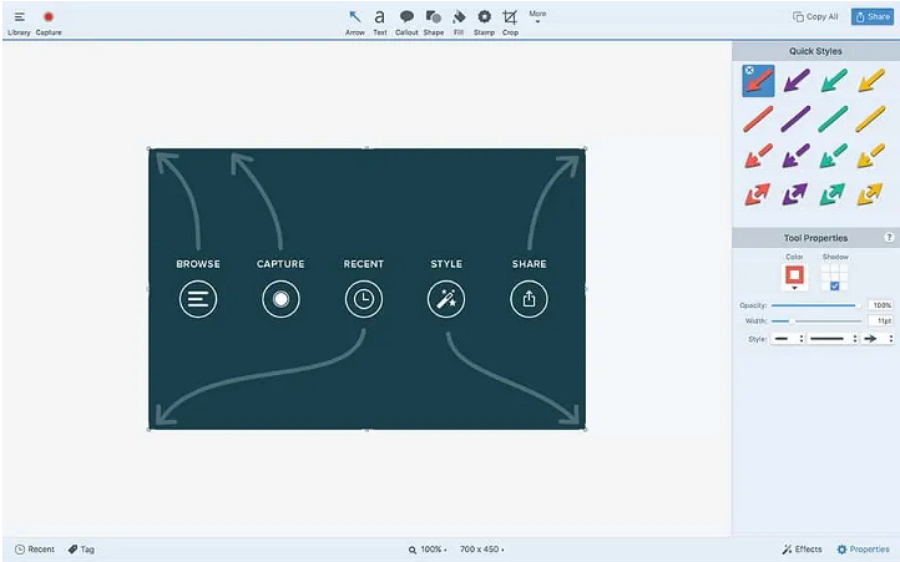
Snagit merupakan aplikasi screenshot untuk PC dan laptop yang berbayar dan lebih ditujukan bagi profesional. Walapun berbayar akan tetapi fitur yang ditawarkan dapat memenuhi kebutuhan bagi penggunanya. Fitur utamanya yakni terdapat template untuk membuat suatu dokumen visual, dokumen tutorial, membuat materi pelatihan dari image hasil screenshot, membuat GIF dan video dari hasil screenshot.
Selain itu masih terdapat fitur standarnya seperti terdapat jendela pratinjau (preview) yang dapat di zooming pada area yang diinginkan, mengedit ukuran image, menerapkan efek khusus, support banyak bahasa, terdapat banyak metode screenshot, toolbar cepat yamg berfungsi mempercepat screenshot dan masih banyak fitur lain.
Secara keseluruhan, aplikasi ini menawarkan hasil screenshoot dengan fitur-fitur yang unggul dan memuaskan pelanggan. Dan Snagit menawarkan uji coba selama 15 hari bagi pengguna yang tertarik. Aplikasi ini dapat digunakan untuk Mac dan Windows.
6. ScreenPresso
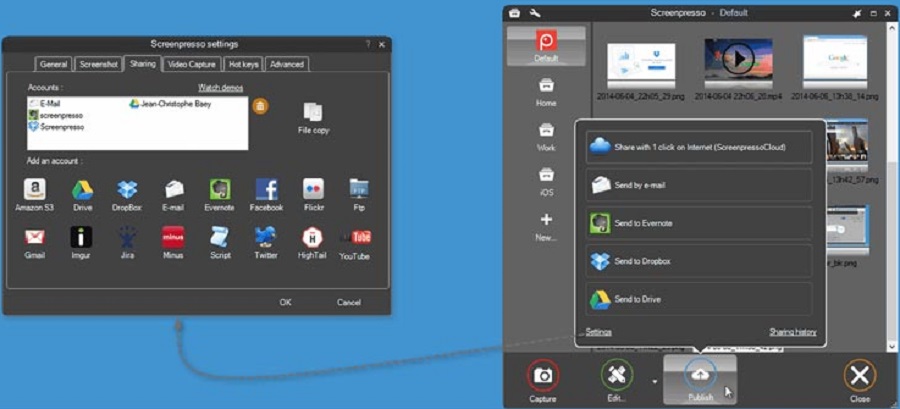
ScreenPresso hadir dengan antarmuka yang sederhana yang hanya menunjukkan fitur bermanfaat seperti: rectangle, arrow, numbering tag, bubble, dan simbol umum lainnya.
Jika dilihat fiturnya, aplikasi ini menyediakan fitur blur, crop, cut out (memotong bagian tertentu), canvas size (mengatur ukuran dari foto). Akan tetapi fitur blur-nya tidak dapat diatur sesuai keinginan.
Aplikasi ini juga menyediakan fungsi merekam video yag dapat kamu save dalam bentuk GIF dan MP4. Untuk mengedit foto screenshoot dapat kamu tambahkan judul, deskripsi dan keterangan lain yang kamu perlukan dalam foto. Kekurangan dari aplikasi ini ialah tidak dapat mengunggah foto hasil screenshot secara langsung ke media sosial ataupun yang lainnya. Hanya dapat di save ke perangkat komputer saja.
7. Nimbus Capture
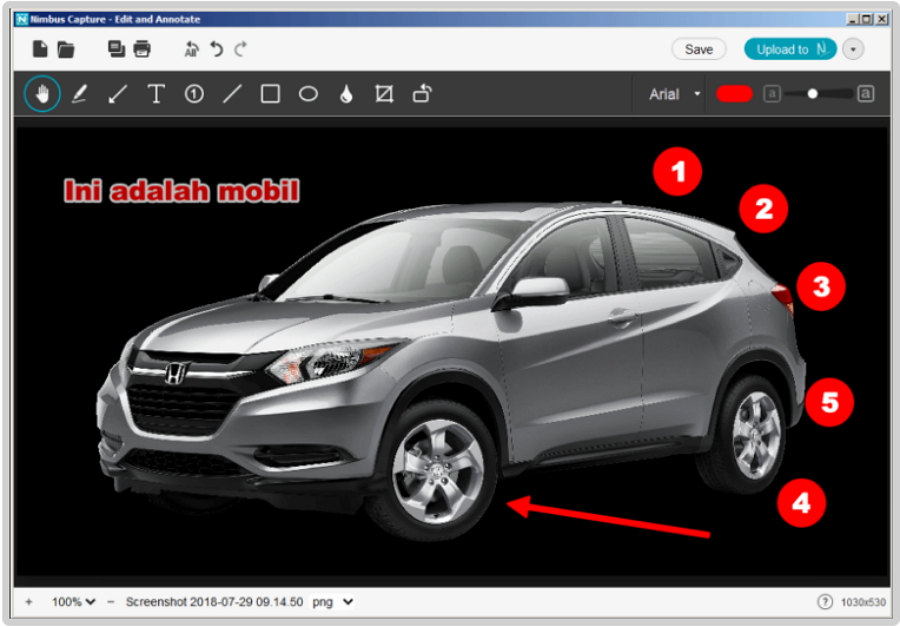
Nimbus Capture memiliki tampilan user-interface yang modern. Terdapat fitur umum untuk screenshot dan edit fotonya seperti blur, crop, number tag dan lain-lain. Untuk meode penyeleksian hanya tersedia 2 jenis yaitu fragment dan full screen. tetapi kamu dpat menyesuaikan ukuran dari penyeleksiannya pada custom size.
Terdapat fitur video record untuk merekam aktifitas di layar komputer secara gratis. Mengenai tempat penyimpanannya bisa kamu pilih di server pribadi Nimbus atau di komputer.
8. Skitch
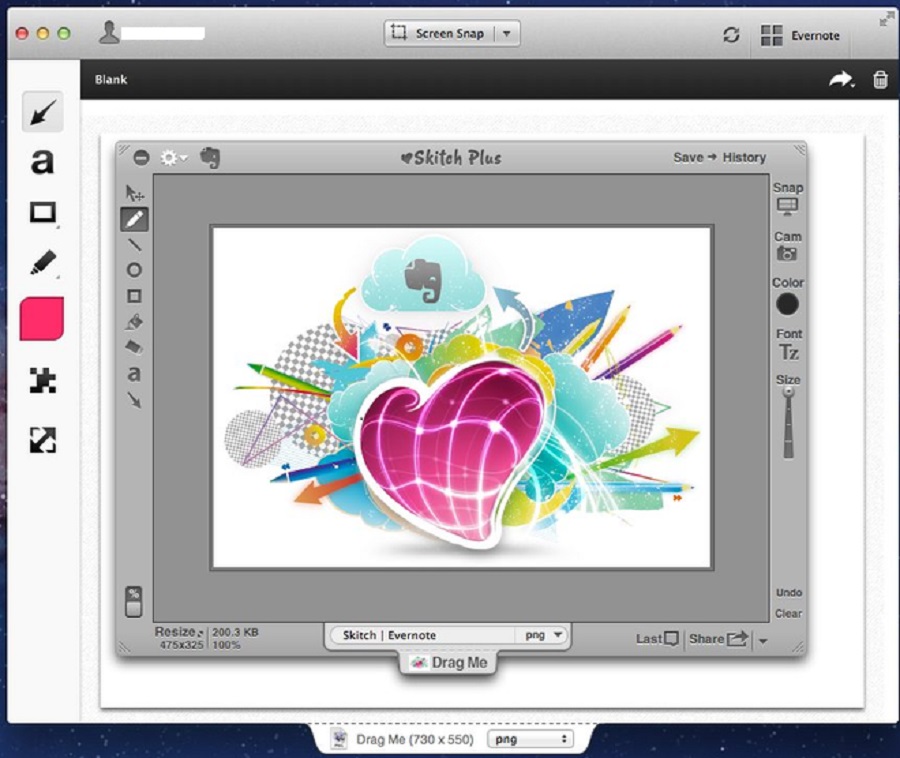
Aplikasi ini dapat dipasang di Windows hanya Skitch versi 2.8 (dirilis tahun 2016) dan untuk macOS X dapat dipasang versi terbarunya sekalipun. Skitch menyediakan 3 mode untuk screnshoot yaitu: Full Screen, Region, dan Blank.
Fitur untuk pengeditan beragam yaitu: arrow, frame, highlight, teks, blur, crop. Akan tetapi aplikasi ini memiliki kekurangan karena tidak dapat fitur redo saat terjadi kesalahan menyeleksi jadi harus di mulai dari awal lagi.
9. TinyTake
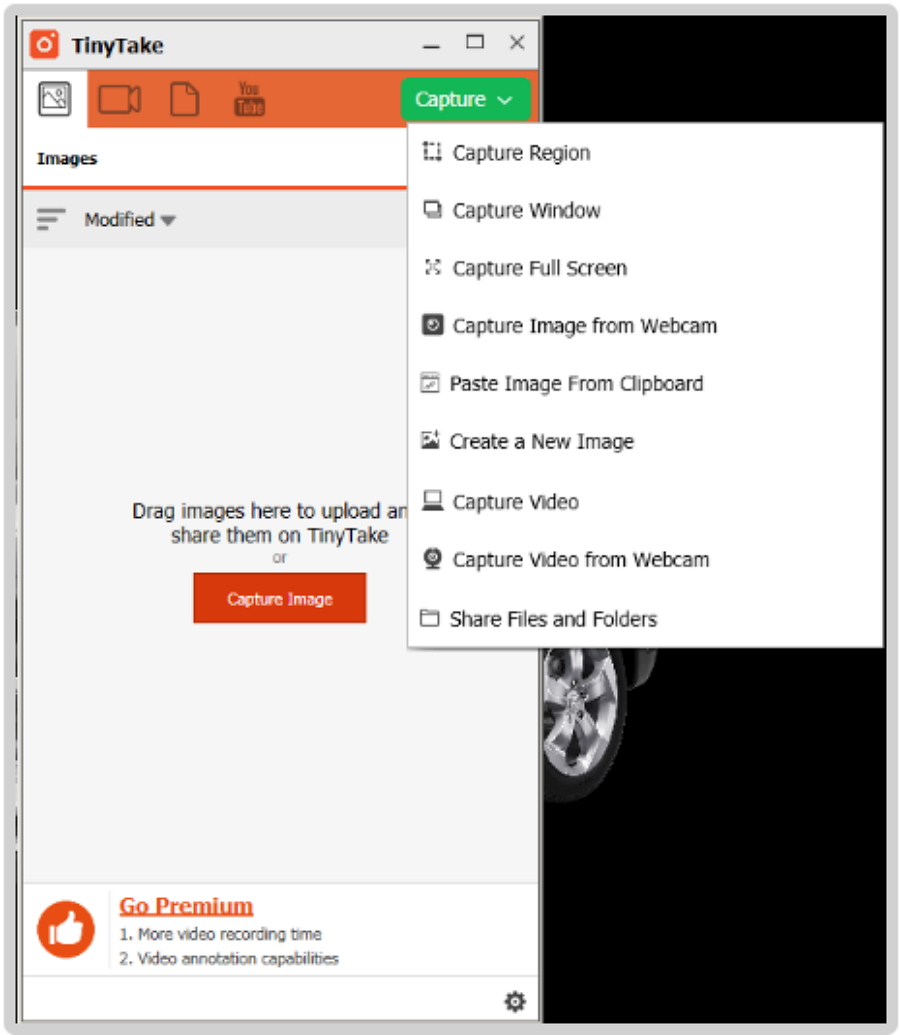
Tinytake tidak hanya untuk capture foto tetapi dapat digunakan untuk capture video. Dan yang lebih menarik terdapat webcam untuk capture wajah ketika di depan layar.
Membahas mengenai fitur yang ada pada aplikasi, tergolong standar seperti aplikasi screenshoot pada umumnya seperti bluring, crop, rectangle, ellipse, line, arrow, teks dan lainnya. Keunngulannya kamu dapat membagikan hasil screenshot ke server pribadi mu di TinyTake dan diberikan embed code.
Kekuranganya ialah kamu wajib daftar terlebih dahulu dan memakan waktu yang lama karena cukup rumit dan ketika lupa kata sandi susah untuk recovery.
10. Jing
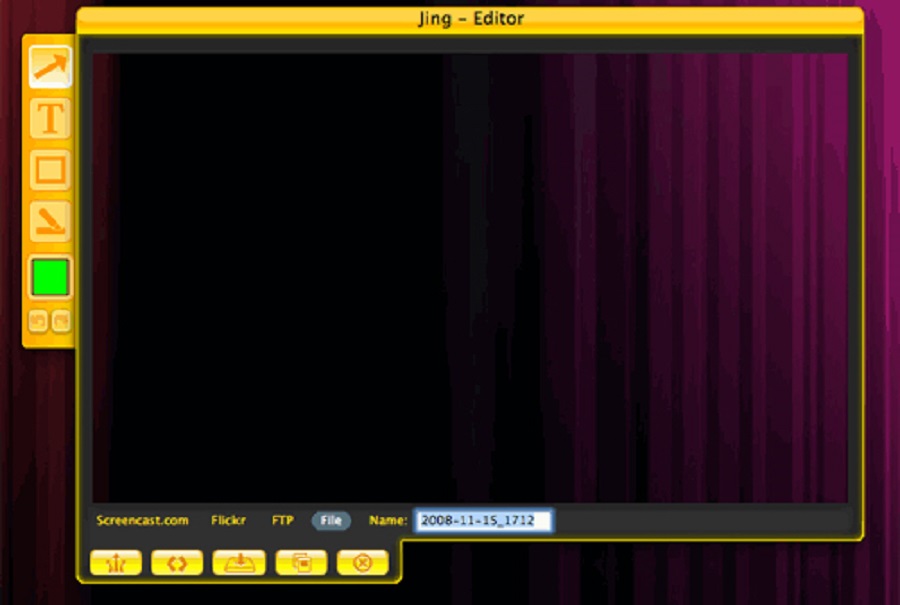
Pilihan terakhir untuk aplikasi screenshot untuk PC atau laptop ialah Jing. Aplikasi ini digunakan untuk capture gambar dan video. Uniknya tersedia bubble orange di toolbar sebelah kanan komputer yang berfungsi untuk memudahkan mengakses menu setting, history dan menangkap layar komputer dengan cepat. Setelah melakukan capture kamu dapat mengeditnya dan menyimpannya ke PC atau bisa juga diunggah ke screencast.
Editor: Muchammad Zakaria
Download berbagai jenis aplikasi terbaru, mulai dari aplikasi windows, android, driver dan sistem operasi secara gratis hanya di Nesabamedia.com: